华为显示器 S24/华为擎云 M310 如何使用按键设置 OSD 菜单
| 华为显示器 S24/华为擎云 M310 如何使用按键设置 OSD 菜单 |
将显示器与计算机主机组装并开启后,系统会自动配置并优化显示器的设置。如需改变设置,您可以通过显示器右下角的物理按键,打开显示器的 OSD 设置菜单进行调节。
若显示器仅连接电源,开机后,您将无法进入显示器的 OSD 菜单。
具体操作(点击以下链接可跳转至对应操作):
显示器按键功能介绍
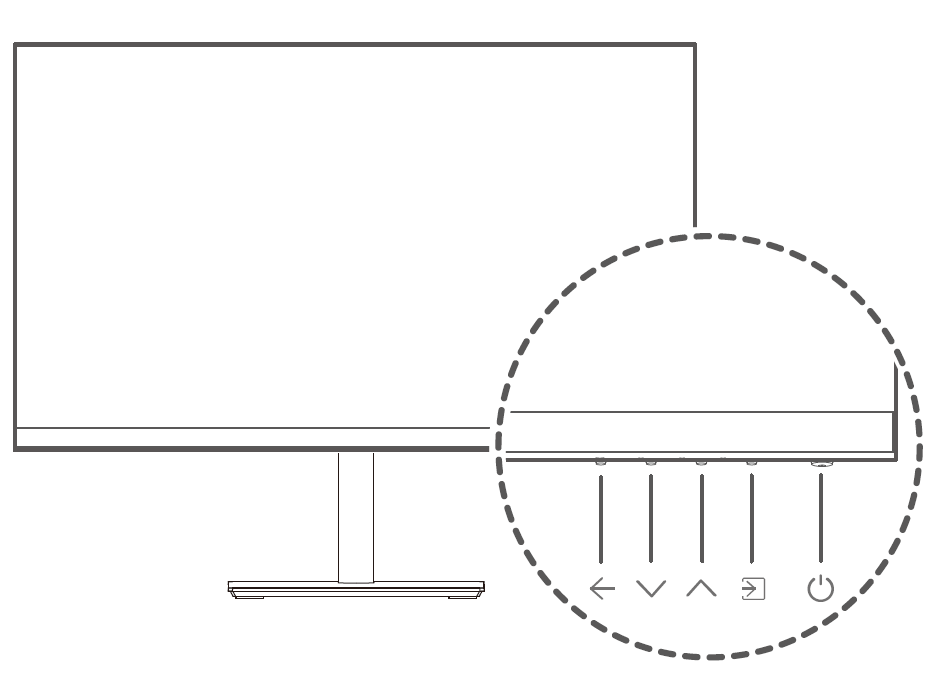
序号 |
按键 |
在 OSD 菜单中的功能 |
|---|---|---|
1 |
|
退出/返回 |
2 |
|
下/左调节 |
3 |
|
上/右调节 |
4 |
|
确认选择 |
5 |
|
电源键 |
设置显示器 OSD 菜单
- 在一段时间内,如果您没有做任何操作,设置菜单会自动关闭。
- 不同型号的显示器外观略有不同,请以实际情况为准。
- 按 1/2/3/4 中的任意一个键,进入显示器的 OSD 设置菜单。
- 在 OSD 设置界面,您可以根据按键 1/2/3/4 的功能,调节显示器的设置。
更多关于 OSD 菜单的详细介绍,请参考 OSD 菜单说明章节。
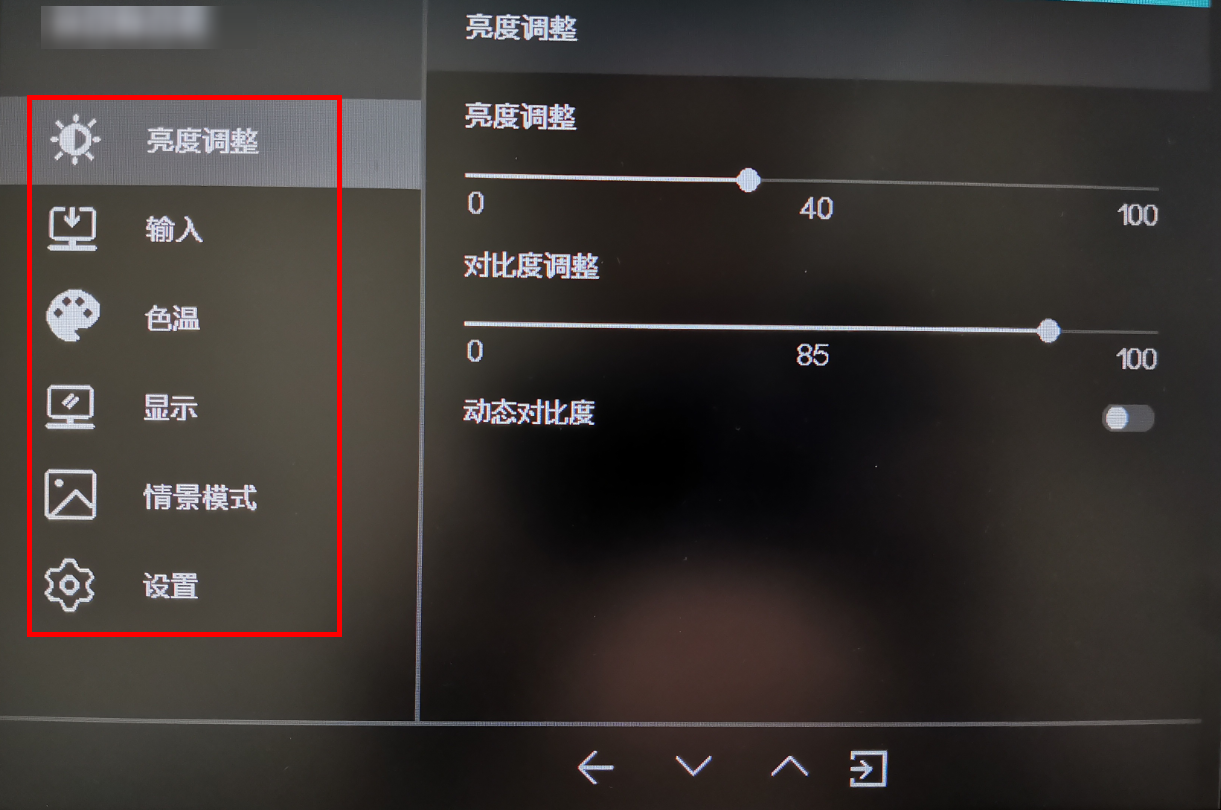
- 设置完成后,按压按键 4,即可保存设置。
锁定/解锁显示器 OSD 菜单
- 锁定 OSD 菜单:长按按键 4 约 10 秒,您可以锁定 OSD 菜单,此时点击其他选择按钮,将提示 OSD 菜单已锁定。
- 解锁 OSD 菜单:再次长按按键 4 约 10 秒,您可以解锁 OSD 菜单。
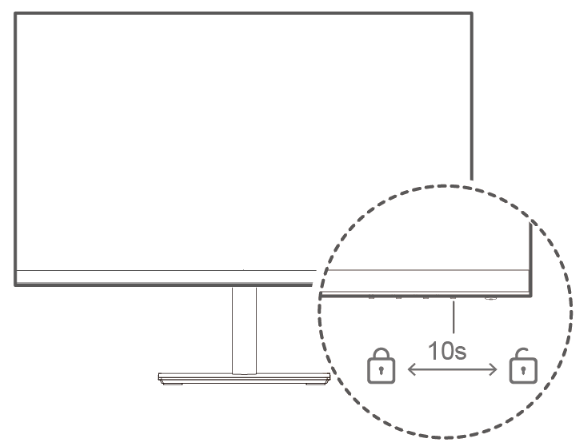
OSD 菜单说明
一级菜单 |
二级菜单 |
功能描述 |
|---|---|---|
亮度调整 |
亮度调整 |
调节屏幕显示亮度。 |
对比度调整 |
调节屏幕对比度。 |
|
动态对比度 |
开启或关闭动态对比度功能。 |
|
输入 |
VGA |
连接其他设备时,根据连接线缆,选择对应的信号源。 |
HDMI |
||
色温 |
冷色 |
可以选择以下任一色温:
|
中性色 |
||
标准色 |
||
低蓝光 |
||
用户自定义 |
||
显示 |
水平位置 |
仅在通过 VGA 接口连接时显示。 可以分别调节屏幕显示水平位置、显示垂直位置、时钟、相位。设置范围为 0-100。 |
垂直位置 |
||
时钟 |
||
相位 |
||
自动调整 |
确认或取消屏幕显示自动调整功能。 |
|
锐利度 |
调节屏幕显示锐利度,有 1 级\ 2 级\ 3 级三个选项。 |
|
显示模式调整 |
显示模式调整,有全屏幕\原始宽高比两个选项。 |
|
加速驱动 |
设置加快屏幕响应时间,有关\标准\极度三个选项。 |
|
AMD FreeSync |
解决游戏等场景下画面撕裂的问题,仅华为显示器 S24 涉及此选项。 显示器有 75HZ 和 60HZ 两种刷新率,带 AMD FreeSync 选项的机型为 75HZ,不带 AMD FreeSync 选项的机型为 60HZ。 您也可以通过查看显示器包装盒标签是否有 AMD FreeSync 标识来判断。 |
|
情景模式 |
标准 |
只可以选择一种情景模式,可根据实际场景,选择合适的情景模式。
|
sRGB |
||
游戏 |
||
文本 |
||
电影 |
||
设置 |
语言 |
选择菜单显示语言。 |
菜单透明度 |
调整菜单透明度。 |
|
信息 |
显示器相关信息,如设备型号/分辨率/版本 。 |
|
恢复出厂设置 |
点击可以将显示器 OSD 菜单恢复到出厂状态。 |
更多知识:






